近期有小伙伴反映在电脑D盘保存文件夹时,遇到了需要管理员权限的情况,这是怎么回事呢,出现这种问题应该怎么解决呢,下面小编就给大家详细介绍一下Win11保存文件时需要管理员权限的解决方法,有需要的小伙伴可以来看一看。
方法:沟通
1、双击打开桌面上的"此电脑",右击"D盘",选择选项列表中的"属性"。
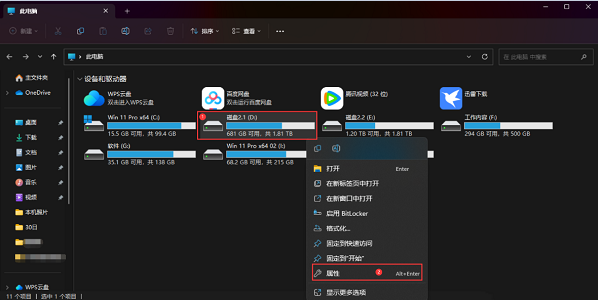
2、在打开的窗口中,点击上方中的"安全"选项卡,再点击下方中的"编辑"。
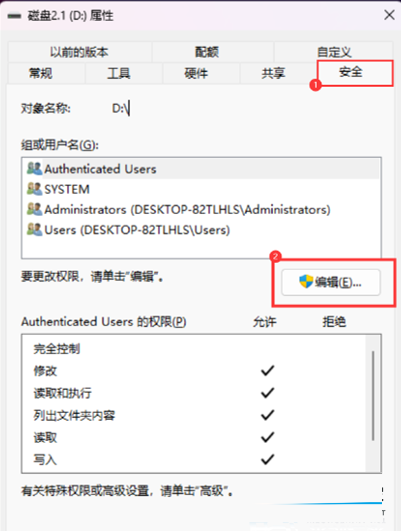
3、随后点击其中的"添加"按钮。
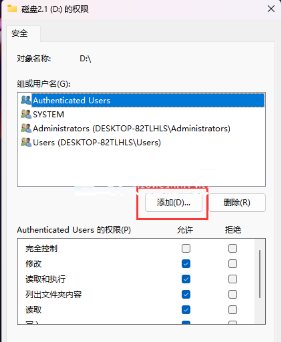
4、然后在"输入对象名称来选择"中输入用户名,并点击"检查名称",最后点击确定保存就可以了。
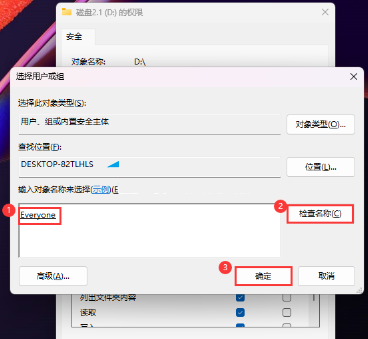
以上是如何解决Win11保存文件时需要管理员权限的问题的详细内容。更多信息请关注PHP中文网其他相关文章!




